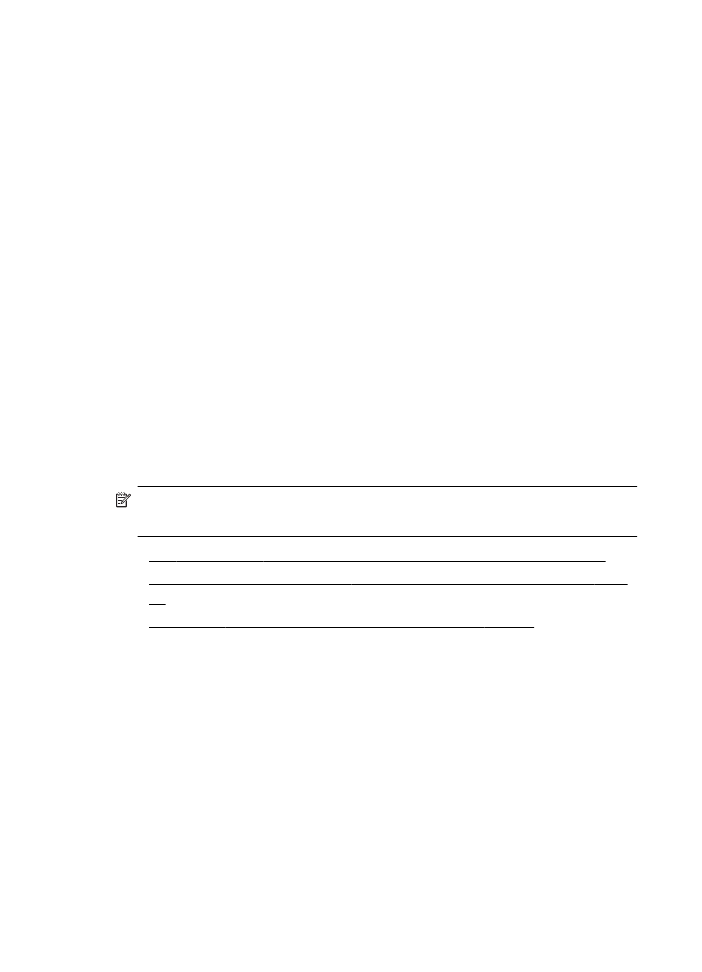
HP プリンター ソフトウェアを使用した Web Services の設定
•
プリンターのコントロール
パネルを使用した Web Services の設
定
•
内蔵
Web サーバーを使用した Web Services の設定
HP プリンター ソフトウェアを使用した Web Services の設定
プリンターの主要な機能が使用できるばかりでなく、プリンターに付属
していた
HP プリンター ソフトウェアを使用して Web Services を設
定できます。コンピューターに
HP ソフトウェアをインストールした
際に
Web Services を設定しなかった場合でも、HP ソフトウェアを使
用して
Web Services を設定できます。
第
7 章
116
Web サービス
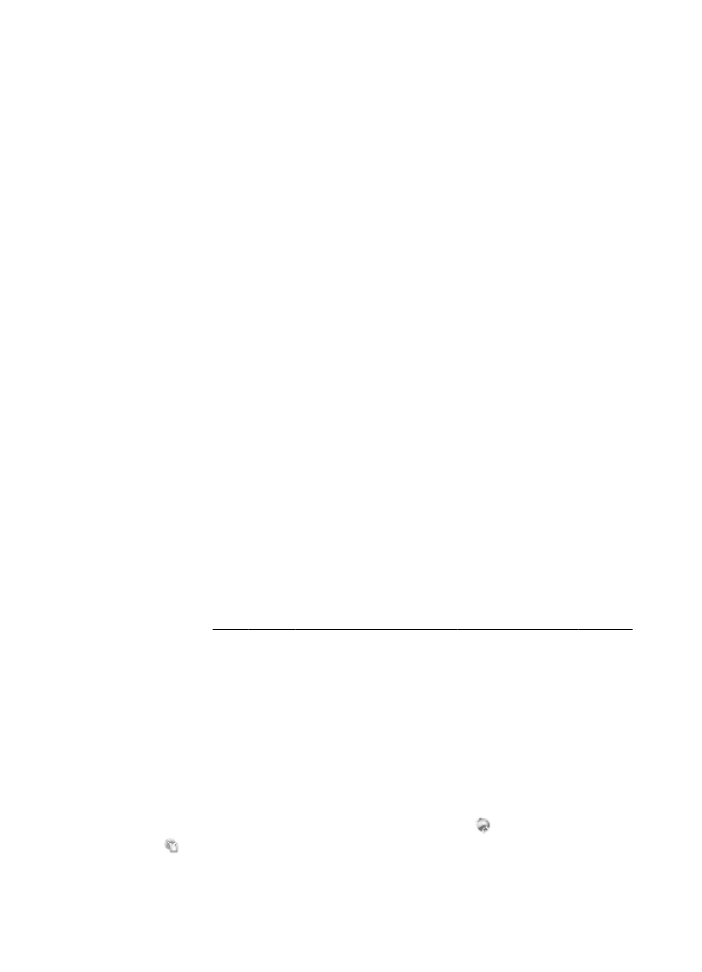
Web Services を設定するには、使用しているオペレーティング システ
ムに応じて次の手順を実行します。
Windows
1
.
コンピューターのデスクトップで
[スタート] をクリックし、
[プログラム] または [すべてのプログラム] を選択します。
次に、
[HP]、プリンターのフォルダー、使用するプリンター
名のアイコンの順にクリックします。
2
.
[Web 接続ソリューション]、[ePrint セットアップ] の順にダ
ブルクリックします。
プリンターの内蔵
Web サーバーが開きます。
3
.
[Web サービス タブ] で [Web サービスの設定] セクション
の
[セットアップ] をクリックします。
4
.
[使用条件に合意して、 Web Services を有効にする] をクリ
ックして、
[次へ] をクリックします。
5
.
[はい] をクリックして、プリンターが製品の更新を自動的に
確認しインストールできるようにします。
6
.
お使いのネットワークでインターネットに接続するためにプ
ロキシ設定を使用している場合は、これらの設定を入力しま
す。
7
.
Web Services 情報シートに表示される指示に従って、設定を
行います。
Mac OS X
▲ Mac OS X で Web Services を設定および管理するには、プリ
ンターの内蔵
Web サーバー (EWS) を使用してください。詳
細は、内蔵
Web サーバーを使用した Web Services の設定を
参照してください。
プリンターのコントロール